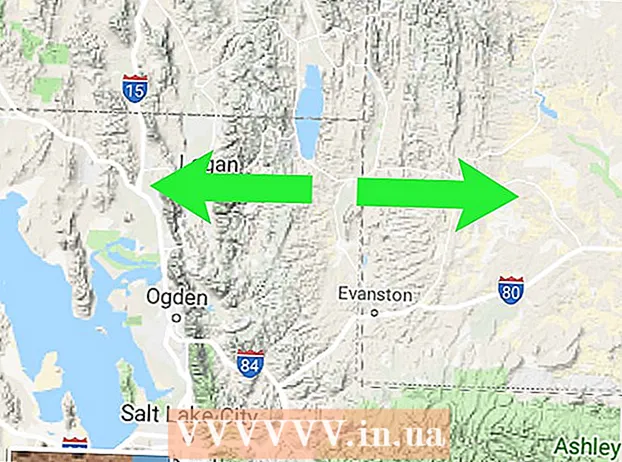Forfatter:
William Ramirez
Opprettelsesdato:
16 September 2021
Oppdater Dato:
21 Juni 2024
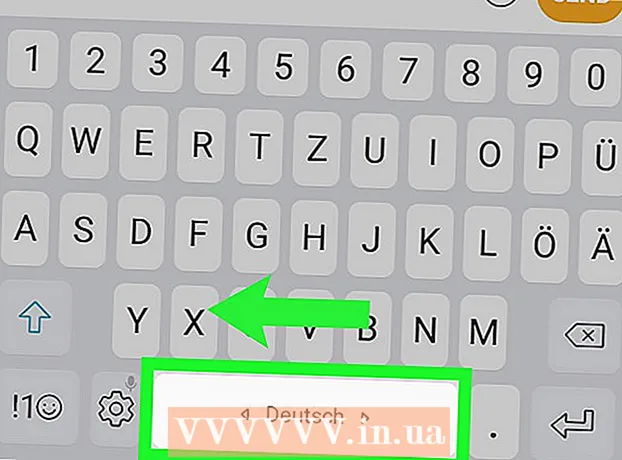
Innhold
I denne artikkelen vil vi fortelle deg hvordan du endrer grensesnittet og inndataspråket (tastaturoppsett) på en Android -enhet.
Trinn
Metode 1 av 2: Endre grensesnittspråket
 1 Start Innstillinger -appen. Sveip ned fra toppen av skjermen, og trykk deretter på tannhjulikonet
1 Start Innstillinger -appen. Sveip ned fra toppen av skjermen, og trykk deretter på tannhjulikonet  i øvre høyre hjørne av menyen.
i øvre høyre hjørne av menyen. - Du må kanskje sveipe over skjermen med to fingre.
 2 Rull nedover siden og trykk på System. Det er nederst på innstillingssiden. For å endre det nåværende grensesnittspråket du ikke kjenner, se etter "ⓘ" -ikonet nederst på siden - til høyre for det er "System" -alternativet.
2 Rull nedover siden og trykk på System. Det er nederst på innstillingssiden. For å endre det nåværende grensesnittspråket du ikke kjenner, se etter "ⓘ" -ikonet nederst på siden - til høyre for det er "System" -alternativet. - På en Samsung Galaxy, rull ned til bunnen av siden og trykk på "Administrer" -alternativet, som er merket med tre grå horisontale linjer med sirkler.
 3 Trykk på Språk og innspill. Du finner dette alternativet øverst på systemsiden; den er merket med et globusikon.
3 Trykk på Språk og innspill. Du finner dette alternativet øverst på systemsiden; den er merket med et globusikon. - På Samsung Galaxy trykker du også på Språk og inndata øverst på siden.
 4 Klikk på Språk. Du finner dette alternativet øverst på siden.
4 Klikk på Språk. Du finner dette alternativet øverst på siden. - På en Samsung Galaxy trykker du også på Språk øverst på siden.
 5 Trykk på Legg til språk. Dette alternativet er under det siste språket og er merket med et "+" -ikon.
5 Trykk på Legg til språk. Dette alternativet er under det siste språket og er merket med et "+" -ikon. - På Samsung Galaxy trykker du også på Legg til språk ved siden av ikonet +.
 6 Velg ønsket språk. Rull nedover siden, finn språket du vil ha, og trykk på det. Språksiden åpnes hvis den har flere dialekter.
6 Velg ønsket språk. Rull nedover siden, finn språket du vil ha, og trykk på det. Språksiden åpnes hvis den har flere dialekter. - Språknavnet vil bli representert i det opprinnelige alfabetet.
 7 Velg region. Trykk på regionen hvis folk snakker dialekten du vil ha.
7 Velg region. Trykk på regionen hvis folk snakker dialekten du vil ha.  8 Klikk på Gjør det til det viktigstenår du blir bedt om det. Dette alternativet er i nedre høyre hjørne, men hvis teksten på det gjeldende språket leses fra høyre til venstre, finner du dette alternativet i nedre venstre hjørne.
8 Klikk på Gjør det til det viktigstenår du blir bedt om det. Dette alternativet er i nedre høyre hjørne, men hvis teksten på det gjeldende språket leses fra høyre til venstre, finner du dette alternativet i nedre venstre hjørne. - På Samsung Galaxy trykker du også på Angi som primær.
 9 Flytt språket til toppen av listen, om nødvendig. Hvis det siste trinnet ikke endret grensesnittspråket, flytter du ønsket språk til begynnelsen av listen over språk- for å gjøre dette, dra ikonet til høyre for språket til toppen av listen.
9 Flytt språket til toppen av listen, om nødvendig. Hvis det siste trinnet ikke endret grensesnittspråket, flytter du ønsket språk til begynnelsen av listen over språk- for å gjøre dette, dra ikonet til høyre for språket til toppen av listen.
Metode 2 av 2: Endre inndataspråket
 1 Start Innstillinger -appen. Sveip ned fra toppen av skjermen, og trykk deretter på tannhjulikonet
1 Start Innstillinger -appen. Sveip ned fra toppen av skjermen, og trykk deretter på tannhjulikonet  i øvre høyre hjørne av menyen.
i øvre høyre hjørne av menyen. - Du må kanskje sveipe over skjermen med to fingre.
 2 Rull nedover siden og trykk på System. Det er nederst på innstillingssiden.
2 Rull nedover siden og trykk på System. Det er nederst på innstillingssiden. - På en Samsung Galaxy ruller du ned til bunnen og klikker på alternativet "Administrer".
 3 Trykk på Språk og innspill. Du finner dette alternativet øverst på siden.
3 Trykk på Språk og innspill. Du finner dette alternativet øverst på siden. - På Samsung Galaxy trykker du også på Språk og inndata øverst på siden.
 4 Trykk på Virtuelt tastatur. Dette alternativet ligger i midten av skjermen.
4 Trykk på Virtuelt tastatur. Dette alternativet ligger i midten av skjermen. - Trykk på Tastatur på Samsung Galaxy.
 5 Velg et tastatur. Trykk på tastaturet du vil endre språket (layout) for.
5 Velg et tastatur. Trykk på tastaturet du vil endre språket (layout) for. - Dette bør være hovedtastaturet. Hvis det er et valgfritt tastatur, finner du ikke språket du vil ha på tastaturmenyen når du begynner å skrive.
 6 Åpne tastaturets språkinnstillinger. Handlingene dine vil avhenge av tastaturet, så se etter alternativet "Språk" eller "Endre inndataspråk".
6 Åpne tastaturets språkinnstillinger. Handlingene dine vil avhenge av tastaturet, så se etter alternativet "Språk" eller "Endre inndataspråk". - For eksempel, hvis du har valgt Samsung -tastaturet på Samsung Galaxy, trykker du på Administrer inndataspråk.
 7 Slå på språket du vil ha. Trykk på den grå glidebryteren eller merk av i boksen ved siden av språket du vil bruke, og deaktiver deretter alle unødvendige språk ved å fjerne merket eller klikke på de fargede glidebryterne for disse språkene.
7 Slå på språket du vil ha. Trykk på den grå glidebryteren eller merk av i boksen ved siden av språket du vil bruke, og deaktiver deretter alle unødvendige språk ved å fjerne merket eller klikke på de fargede glidebryterne for disse språkene. - Du må kanskje laste ned språket du vil ha - klikk på Last ned eller
 til høyre for tungen.
til høyre for tungen.
- Du må kanskje laste ned språket du vil ha - klikk på Last ned eller
 8 Bruk et nytt språk. Slik bytter du tastaturet til ønsket språk:
8 Bruk et nytt språk. Slik bytter du tastaturet til ønsket språk: - start programmet der du vil skrive inn tekst;
- Trykk på appens tekstfelt for å åpne tastaturet på skjermen.
- hold "Språk" -ikonet
 Tastatur på skjermen
Tastatur på skjermen - velg ønsket språk fra menyen.
Tips
- Hvis du tilbakestiller Android -enheten, går språkinnstillingene tilbake til standardinnstillingene.
- Vanligvis er grensesnittet til en Android -enhet satt til språket som brukes i landet der enheten selges.
Advarsler
- Tredjeparts tastaturinnstillinger (dette er et tastatur som ikke var forhåndsinstallert i den nye enheten) er forskjellige fra standard tastaturinnstillinger.